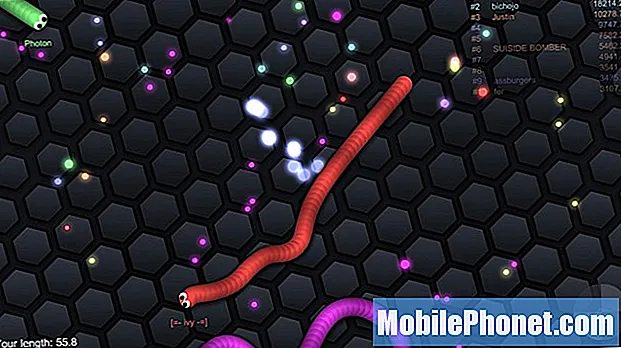Περιεχόμενο
- Πιθανές αιτίες προβλημάτων Wi-Fi στο Galaxy Note 8 σας
- Πώς να διορθώσετε προβλήματα συνδεσιμότητας Wi-Fi στο Galaxy Note 8 σας;
Προβλήματα δικτύου μπορεί να προκύψουν σε οποιαδήποτε συσκευή ανά πάσα στιγμή. Αυτός είναι ο λόγος για τον οποίο αναμένεται να εμφανιστούν προβλήματα τυχαίας συνδεσιμότητας δικτύου, όπως διακοπτόμενο Wi-Fi Internet, αργή περιήγηση και καμία σύνδεση στο Διαδίκτυο. Στην πραγματικότητα, διαβάζετε πιθανώς αυτό το περιεχόμενο, καθώς αντιμετωπίζετε ήδη το ίδιο πρόβλημα με το ασύρματο internet στη συσκευή σας και ότι αναζητάτε κάποιες διορθώσεις. Εάν συμβαίνει αυτό και η συσκευή που διαθέτετε είναι ένα Galaxy Note 8, τότε αυτή η ανάρτηση ενδέχεται να είναι σε θέση να καλύψει τις ανάγκες σας.
Συνεχίστε να διαβάζετε για να μάθετε τι θα μπορούσε να εμποδίσει το Samsung Galaxy Note 8 να αποκτήσει πρόσβαση Wi-Fi στο Internet και ποιες επιλογές έχετε για να επιλύσετε την υποκείμενη αιτία.
Εάν είστε ένας από τους κατόχους αυτού του τηλεφώνου και αντιμετωπίζετε προβλήματα με παρόμοιο πρόβλημα, συνεχίστε να διαβάζετε καθώς αυτή η ανάρτηση μπορεί να σας βοηθήσει. Ωστόσο, εάν αναζητάτε μια λύση σε ένα διαφορετικό πρόβλημα, προτείνω να επισκεφθείτε τη σελίδα αντιμετώπισης προβλημάτων Σημείωση 8, επειδή έχουμε ήδη αντιμετωπίσει πολλά προβλήματα με αυτό το τηλέφωνο.Ωστόσο, εάν χρειάζεστε περαιτέρω βοήθεια, μη διστάσετε να επικοινωνήσετε μαζί μας συμπληρώνοντας το ερωτηματολόγιο για θέματα Android και πατήστε Υποβολή για να στείλετε τις πληροφορίες. Να είστε βέβαιοι ότι θα εξετάσουμε την ανησυχία σας.
Πιθανές αιτίες προβλημάτων Wi-Fi στο Galaxy Note 8 σας
Υπάρχουν πολλοί παράγοντες που πρέπει να λάβετε υπόψη τους πιθανούς ένοχους όταν πρόκειται για ζητήματα ασύρματης σύνδεσης με το smartphone σας. Στις περισσότερες περιπτώσεις, το πρόβλημα δεν αφορά τους τελικούς χρήστες αλλά το τέλος του παρόχου υπηρεσιών δικτύου. Οι ασύρματες υπηρεσίες Διαδικτύου ενδέχεται να σταματήσουν λόγω διακοπής υπηρεσίας λόγω τακτικής συντήρησης συστήματος που πραγματοποιείται από τον πάροχο υπηρεσιών σας ή μπορεί επίσης να οφείλεται σε ορισμένα απροσδόκητα τεχνικά προβλήματα που ενδέχεται να χρειαστεί να επιλυθούν στο τέλος τους. Άλλοι πιθανοί λόγοι για τους οποίους δεν μπορείτε να συνδεθείτε σε δίκτυο Wi-Fi στο τηλέφωνό σας είναι εσφαλμένες ρυθμίσεις δικτύου στη συσκευή, σφάλματα λογισμικού και χειρότερη ζημιά υλικού.
Μπορεί να θεωρήσετε εσφαλμένες ρυθμίσεις ως πιθανή αιτία εάν το πρόβλημα ξεκίνησε αμέσως μετά την πραγματοποίηση ορισμένων αλλαγών στις ρυθμίσεις δικτύου του τηλεφώνου σας. Σε αυτήν την περίπτωση, μπορείτε απλώς να επαναφέρετε τις ρυθμίσεις στην προηγούμενη διαμόρφωση πριν από την έναρξη του προβλήματος ή να επαναφέρετε τις ρυθμίσεις δικτύου αντ 'αυτού. Εν τω μεταξύ, για προβλήματα δικτύου που προκαλούνται από σφάλματα λογισμικού ή σφάλματα συστήματος, η επανεκκίνηση της συσκευής ενδέχεται να είναι σε θέση να προσφέρει κάποια λύση, αλλά για σκληρά σφάλματα και δυσλειτουργίες, ενδέχεται να απαιτείται βαθύτερη επαναφορά του συστήματος.
Υπάρχουν επίσης άλλες περιπτώσεις όπου το πρόβλημα είναι απομονωμένο σε έναν συγκεκριμένο ιστότοπο, όπως όταν μπορείτε να έχετε πρόσβαση σε άλλους ιστότοπους, αλλά όχι με έναν συγκεκριμένο ιστότοπο. Είναι πιθανό ο ιστότοπος στον οποίο προσπαθείτε να αποκτήσετε πρόσβαση προσωρινά δεν είναι διαθέσιμος ή δεν υπάρχει πλέον.
Το χειρότερο μεταξύ των δυνατοτήτων είναι μια ζημιά υλικού στο τηλέφωνο. Αυτό μπορεί να θεωρηθεί ως ο κύριος λόγος ειδικά εάν υπήρχαν προηγούμενες περιπτώσεις πτώσης ή έκθεσης σε υγρό στη συσκευή. Η κεραία Wi-Fi ενδέχεται να έχει υποστεί κάποια ζημιά από οποιοδήποτε από αυτά τα συμβάντα και τώρα δείχνει τα συμπτώματα. Δυστυχώς, τα προβλήματα Wi-Fi που συνδέονται με ζημιές υλικού θα απαιτούσαν ήδη υπηρεσία ως θεραπεία.
Εάν υποψιάζεστε ότι το πρόβλημα σχετίζεται με σωματική ή υλική βλάβη σε οποιοδήποτε από τα στοιχεία του δικτύου στο τηλέφωνο, τότε μπορείτε να εξοικονομήσετε χρόνο και προσπάθεια παραλείποντας αυτήν την καθοδήγηση και να μεταφέρετε τη συσκευή σας σε ένα εξουσιοδοτημένο κέντρο σέρβις. Ωστόσο, εάν εξακολουθείτε να θέλετε να εκμεταλλευτείτε τις πιθανότητές σας, μπορείτε να συνεχίσετε και να αντιμετωπίσετε το πρόβλημα με οποιαδήποτε από τις εφαρμοστέες μεθόδους που επισημαίνονται παρακάτω.
Πώς να διορθώσετε προβλήματα συνδεσιμότητας Wi-Fi στο Galaxy Note 8 σας;
Οι ακόλουθες διαδικασίες θεωρούνται γενικές λύσεις σε θέματα ασύρματης συνδεσιμότητας σε smartphone. Όπως υποδηλώνει το όνομα, αυτές οι μέθοδοι μπορούν να χρησιμοποιηθούν για την αντιμετώπιση γενικών ζητημάτων που αφορούν το Wi-Fi σε μια συγκεκριμένη συσκευή την οποία η Σημείωση 8. Το Galaxy θα πρέπει να δοκιμάσετε τη σύνδεσή σας στο Διαδίκτυο μετά την εκτέλεση κάθε μεθόδου για να προσδιορίσετε εάν το πρόβλημα έχει επιλυθεί και ότι εσείς είναι ήδη σε θέση να συνδεθούν στο Διαδίκτυο μέσω Wi-Fi. Εάν είναι απαραίτητο, προχωρήστε στις επόμενες ισχύουσες λύσεις.
Ενεργοποιήστε τον ασύρματο δρομολογητή ή το μόντεμ σας
Είναι καλό να αρχίσετε να εργάζεστε στην ίδια την πηγή της σύνδεσής σας στο Διαδίκτυο στο σπίτι. Και αυτός είναι ο ασύρματος δρομολογητής ή το μόντεμ σας. Όπως οι υπολογιστές, ο εξοπλισμός δικτύου όπως ο δρομολογητής και το μόντεμ μπορούν επίσης να αντιμετωπίσουν τυχαίες δυσλειτουργίες καθώς το υλικολογισμικό καταστρέφεται. Και συνήθως, αυτό μπορεί να διορθωθεί με την επανεκκίνηση της συσκευής. Η διαδικασία είναι επίσης γνωστή ως κύκλος ισχύος. Είναι συχνά η πρώτη συνιστώμενη διαδικασία από άτομα που υποστηρίζουν το Διαδίκτυο όταν ασχολούνται με προβλήματα που σχετίζονται με το δίκτυο. Και αυτή η απλή μέθοδος έχει αποδειχθεί αποτελεσματική στην αποκατάσταση δευτερευόντων προβλημάτων του συστήματος με μακράν. Δείτε πώς γίνεται:
- Απενεργοποιήστε το μόντεμ ή τον ασύρματο δρομολογητή σας πατώντας το Κουμπί τροφοδοσίας μέχρι να σβήσει.
- Ενώ είναι απενεργοποιημένο, αποσυνδέστε το από την πηγή τροφοδοσίας.
- Μετά από 1 λεπτό ή 2, συνδέστε το ξανά και πατήστε το Κουμπί τροφοδοσίας για να ενεργοποιήσετε.
Περιμένετε μέχρι να σταθεροποιηθούν όλες οι ενδεικτικές λυχνίες στο μόντεμ ή το δρομολογητή σας. Εάν δείτε κάποιο κόκκινο φως, τότε αυτό σημαίνει ένα πρόβλημα που πρέπει να αντιμετωπιστεί. Επικοινωνήστε με τον πάροχο υπηρεσιών Διαδικτύου ή τον κατασκευαστή δρομολογητών / μόντεμ για να κλιμακώσετε το πρόβλημα και ζητήστε περαιτέρω βοήθεια.
Εάν όλα είναι εντάξει με το μόντεμ ή τον ασύρματο δρομολογητή, θα πρέπει να μπορείτε να συνδεθείτε στο Διαδίκτυο άψογα, εκτός εάν έχετε ρυθμίσει σωστά τη συσκευή σας.
Μετά την επανεκκίνηση του δρομολογητή / μόντεμ, προσπαθήστε να συνδεθείτε στο Διαδίκτυο στο τηλέφωνό σας ή σε άλλες διαθέσιμες συσκευές δικτύου. Εάν άλλες συσκευές μπορούν να συνδεθούν αλλά όχι στο Galaxy Note 8, τότε αυτό σημαίνει ότι το πρόβλημα είναι απομονωμένο στο τηλέφωνό σας. Εδώ πρέπει να αντιμετωπίσετε το λογισμικό της συσκευής σας.
ΣΧΕΤΙΚΕΣ ΘΕΣΕΙΣ:
- Γιατί το Samsung Galaxy Note 8 κλείνει αυτόματα το δίσκο ειδοποιήσεων; Δείτε πώς μπορείτε να το διορθώσετε…
- Το Samsung Galaxy Note 8 καθυστερεί, παγώνει και δείχνει το σφάλμα "Δυστυχώς, οι ρυθμίσεις σταμάτησαν" [Οδηγός αντιμετώπισης προβλημάτων]
- Το Samsung Galaxy Note 8 καθυστερεί κατά την εκκίνηση μιας εφαρμογής, άρχισε να λειτουργεί τόσο αργά [Οδηγός αντιμετώπισης προβλημάτων]
- Πώς να διορθώσετε το Samsung Galaxy Note 8 που έχει κολλήσει στο βρόχο εκκίνησης [Οδηγός αντιμετώπισης προβλημάτων]
Επανεκκινήστε το Galaxy Note 8 (μαλακή επαναφορά)
Όπως αναφέρθηκε προηγουμένως, προσωρινές δυσλειτουργίες στο λογισμικό της συσκευής μπορούν επίσης να διακόψουν τη σύνδεσή σας στο δίκτυο. Για να το αποκλείσετε από τους πιθανούς ένοχους, η επανεκκίνηση της συσκευής μπορεί να σας βοηθήσει. Εάν δεν το έχετε κάνει ήδη, κάντε το επανεκκίνηση του τηλεφώνου σας με τον συνηθισμένο τρόπο. Για αρχάριους, δείτε πώς:
- Πατήστε παρατεταμένα το Κουμπί τροφοδοσίας στη δεξιά γωνία μέχρι το Απενεργοποιώ εμφανίζεται η προτροπή.
- Αφήστε το Κουμπί τροφοδοσίας όταν δείτε το μήνυμα.
Εάν το τηλέφωνο δεν ανταποκρίνεται, δοκιμάστε να κάνετε επανεκκίνηση με δύναμη στο Galaxy Note 8.
- Για να το κάνετε αυτό, πατήστε παρατεταμένα το Εξουσία και Κουμπιά μείωσης έντασης ήχου ταυτόχρονα έως ότου απενεργοποιηθεί η συσκευή.
- Περιμένετε περίπου 30 δευτερόλεπτα για το Λειτουργία εκκίνησης συντήρησης οθόνη για εμφάνιση.
- Από το Λειτουργία εκκίνησης συντήρησης οθόνη, επιλέξτε Κανονική εκκίνηση.
Στη συνέχεια, η συσκευή σας θα ενεργοποιηθεί. Μόλις ολοκληρωθεί η επανεκκίνηση, απενεργοποιήστε το Wi-Fi και μετά ενεργοποιήστε ξανά. Στη συνέχεια, προσπαθήστε να περιηγηθείτε σε έναν ιστότοπο με το πρόγραμμα περιήγησης εφαρμογών για κινητά για να δείτε αν μπορείτε τώρα να συνδεθείτε.
Ξεχάστε και προσθέστε ξανά το ασύρματο δίκτυό σας
Αυτό το κόλπο χρησιμοποιείται εδώ και πολύ καιρό για την επίλυση τυχαίων προβλημάτων με ένα ασύρματο δίκτυο. Εάν το πρόβλημα είναι απομονωμένο σε ασύρματο δίκτυο, τότε μπορεί να σας βοηθήσει να ξεχάσετε το δίκτυο. Δείτε πώς μπορείτε να ξεχάσετε το ασύρματο δίκτυο στο Galaxy Note 8:
- Μεταβείτε στο Σπίτι οθόνη.
- Σύρετε προς τα πάνω σε ένα κενό σημείο για να ανοίξετε το Εφαρμογές δίσκος - σχάρα.
- Παρακέντηση Ρυθμίσεις.
- Παρακέντηση Συνδέσεις.
- Παρακέντηση Wi-Fi.
- Εάν είναι απαραίτητο, πατήστε το Διακόπτης Wi-Fi να γυρίσει Ενεργό Wi-Fi.
- Πατήστε παρατεταμένα στο δίκτυο Wi-Fi που θέλετε να ξεχάσετε ή να διαγράψετε.
- Παρακέντηση Ξεχάστε το δίκτυο.
- Επανεκκινήστε τη συσκευή σας και μετά μεταβείτε στο Ρυθμίσεις-> Συνδέσεις-> Wi-Fi. Στη συνέχεια, θα εμφανιστεί μια λίστα δικτύων.
- Πατήστε Περισσότερα για να προσθέσετε το δίκτυό σας Wi-Fi εάν είναι απαραίτητο.
- Πατήστε για να επιλέξετε το δίκτυο Wi-Fi.
- Εισαγάγετε τον κωδικό πρόσβασής σας, εάν σας ζητηθεί.
- Παρακέντηση Συνδέω-συωδεομαι.
Προσπαθήστε να περιηγηθείτε σε έναν ιστότοπο και δείτε αν μπορείτε πλέον να συνδεθείτε στο Διαδίκτυο μέσω Wi-Fi.
Επαναφέρετε τις ρυθμίσεις δικτύου στο Galaxy Note 8
Εάν το πρόβλημα παραμένει, τότε μπορείτε να δοκιμάσετε να επαναφέρετε τις ρυθμίσεις δικτύου. Αυτό θα εξαλείψει τυχόν πιθανές εσφαλμένες ρυθμίσεις και επιλογές που θα μπορούσαν να έχουν προκαλέσει διένεξη. Αλλά προτού προχωρήσετε, σημειώστε τους κωδικούς πρόσβασης του δικτύου σας, καθώς θα διαγραφούν επίσης κατά τη διαδικασία. Μόλις είστε έτοιμοι, ακολουθήστε αυτά τα βήματα για να επαναφέρετε τις ρυθμίσεις δικτύου στο Galaxy Note 8:
- Από ένα Σπίτι οθόνη, σύρετε προς τα πάνω ή προς τα κάτω από το κέντρο της οθόνης για πρόσβαση στο Εφαρμογές μενού.
- Παρακέντηση Ρυθμίσεις.
- Παρακέντηση Δημιουργία αντιγράφων ασφαλείας και επαναφορά.
- Ελέγξτε τις πληροφορίες και μετά πιέστε Επαναφορά ρυθμίσεων.
- Εάν σας ζητηθεί, εισαγάγετε τον κωδικό πρόσβασης ή το μοτίβο της συσκευής σας.
- Ελέγξτε τις πληροφορίες και μετά πιέστε Επαναφορά ρυθμίσεων για να επιβεβαιώσετε.
Στη συνέχεια, η συσκευή σας επανεκκινεί όταν ολοκληρωθεί η επαναφορά. Εάν όχι, επανεκκινήστε το χειροκίνητα. Ελέγξτε αν η συσκευή σας μπορεί τώρα να συνδεθεί σε Wi-Fi μετά την επαναφορά.
Επαναφορά εργοστασιακών ρυθμίσεων ή κύρια επαναφορά
Αυτό θα πρέπει να θεωρείται ως η τελευταία σας επιλογή μόνο εάν το πρόβλημα παραμένει μετά την εκτέλεση όλων των προηγούμενων μεθόδων. Η επαναφορά των εργοστασιακών ρυθμίσεων θα διαγράψει τα πάντα (συμπεριλαμβανομένων τυχόν σφαλμάτων συστήματος που προκαλούν διένεξη στο Wi-Fi) από το τηλέφωνό σας, συμπεριλαμβανομένων των κρίσιμων δεδομένων σας που είναι αποθηκευμένα στον εσωτερικό χώρο αποθήκευσης. Ωστόσο, η δημιουργία αντιγράφου ασφαλείας της συσκευής σας είναι απαραίτητη προτού προχωρήσετε σε αυτά τα βήματα:
- Από το Σπίτι οθόνη, σύρετε προς τα πάνω ή προς τα κάτω από το κέντρο της οθόνης για πρόσβαση στο Εφαρμογές μενού.
- Παρακέντηση Ρυθμίσεις.
- Παρακέντηση Δημιουργία αντιγράφων ασφαλείας και επαναφορά.
- Μεταβείτε με κύλιση και πατήστε Επαναφορά.
- Ορίστε την επιλογή για Επαναφορά εργοστασιακών ρυθμίσεων από την ενότητα επαναφοράς.
- Εάν σας ζητηθεί, εισαγάγετε τον κωδικό πρόσβασης ή το μοτίβο της συσκευής σας.
- Διαβάστε και ελέγξτε τις πληροφορίες και μετά πατήστε Επαναφορά.
- Παρακέντηση Διαγραφή όλων για να επιβεβαιώσετε.
Μπορεί να χρειαστούν αρκετά λεπτά για να ολοκληρωθεί η επαναφορά. Στη συνέχεια, η συσκευή σας θα επανέλθει στις εργοστασιακές της προεπιλογές. Αυτό σημαίνει την ανάγκη να το ρυθμίσετε ως νέο.
Ζητήστε περαιτέρω βοήθεια
Μπορείτε να επιλέξετε να μεταφέρετε το πρόβλημα στην Υποστήριξη Samsung ή στην εταιρεία κινητής τηλεφωνίας σας, ειδικά εάν το πρόβλημα ξεκίνησε μετά την εγκατάσταση μιας νέας ενημέρωσης λογισμικού Android. Μπορεί να εξεταστεί και να επισημανθεί μεταξύ άλλων ζητημάτων μετά την ενημέρωση που απαιτούν ενημέρωση κώδικα στην επόμενη ενημέρωση λογισμικού. Επίσης, φροντίστε να ελέγξετε την κατάσταση του λογαριασμού σας και να βεβαιωθείτε ότι ο λογαριασμός σας είναι σε καλή κατάσταση. Άλλα ζητήματα συνδεσιμότητας συνδέονται επίσης με ζητήματα λογαριασμού που πρέπει να επιλυθούν μεταξύ εσάς και του φορέα παροχής υπηρεσιών. Διαφορετικά, επισκεφτείτε το πλησιέστερο κέντρο σέρβις της Samsung στη θέση σας και ζητήστε από έναν εξουσιοδοτημένο τεχνικό να διαγνώσει το υλικό της συσκευής σας.
Αναρτήσεις που μπορεί επίσης να θέλετε να διαβάσετε:
- Το Samsung Galaxy Note8 συνεχίζει να εμφανίζει το σφάλμα "Δυστυχώς, οι ρυθμίσεις σταμάτησαν" [Οδηγός αντιμετώπισης προβλημάτων]
- Γιατί το Samsung Galaxy Note 8 κλείνει αυτόματα το δίσκο ειδοποιήσεων; Δείτε πώς μπορείτε να το διορθώσετε…
- Διορθώστε το Galaxy Note8 που κολλάει στο λογότυπο της Samsung [Οδηγός αντιμετώπισης προβλημάτων]
- Πώς να διορθώσετε το Samsung Galaxy Note8 που δεν μπορεί να συνδεθεί σε Wi-Fi [Οδηγός αντιμετώπισης προβλημάτων]
- Τα δεδομένα κινητής τηλεφωνίας Galaxy Note 8 αποσυνδέονται, το wifi πέφτει ξανά και ξανά, άλλα ζητήματα
- Πώς να διορθώσετε το Samsung Galaxy Note8 που συνεχίζει να εμφανίζει προειδοποίηση "εντοπισμένη υγρασία" [Οδηγός αντιμετώπισης προβλημάτων]